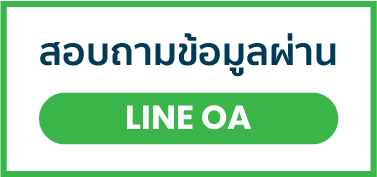ในการติดตั้งระบบคิวนั้น จะประกอบไปด้วยทั้งหมด 3 ส่วนหลัก ๆ คือ
โดยปกติแล้ว ในส่วนของฮาร์ดแวร์ของ PocketQ นั้น จะอยู่ในรูปแบบซื้อขาด แต่หากคุณสนใจในรูปแบบเช่าใช้ สามารถติดต่อสอบถามตามรายละเอียดเว็บไซต์หรือ คลิกที่นี่
ซอฟต์แวร์ที่เราให้บริการนั้น จะอยู่ในรูปแบบซื้อขาด โดยเราจะฟรี Support MA ให้ใน 1 ปีแรก ดังนั้น หากในปีถัดไปคุณต้องการต่อ MA จะมีค่าใช้จ่ายเป็นอัตรา 25% - 30% ของมูลค่าซอฟต์แวร์ ขึ้นอยู่กับแพคเกจซอฟต์แวร์ที่เลือกใช้ (ทั้งนี้ทั้งนั้น หากคุณไม่ได้ทำการต่อสัญญา MA คุณจะยังคงใช้งานซอฟต์แวร์ได้ปกติ)!
MA ย่อมาจาก Maintenance Agreement คือข้อตกลงในการบำรุงรักษาซอฟต์แวร์ ซึ่งหมายความว่าหากคุณต่อ MA ในปีถัด ๆ ไป คุณจะได้รับสิทธิประโยชน์ดังนี้
แต่ทั้งนี้ทั้งนั้น หากคุณไม่ได้ทำการต่อ MA ในปีถัด ๆ ไป คุณจะยังคงใช้งานเวอร์ชันเดิมได้อยู่ เนื่องจากซอฟต์แวร์ที่คุณใช้บริการนั้นเป็นซอฟต์แวร์แบบซื้อขาด แต่ MA ในที่นี้คือค่าบริการ Support MA
แต่หากคุณพบปัญหาการใช้งาน คุณจะต้องใช้บริการ Support ในรูปแบบ On-Demand ซึ่งจะมีค่าบริการเริ่มต้น 5,000 บาทขึ้นอยู่กับปัญหาที่เกิดขึ้น
โดยปกติแล้วการ Support ปัญหาต่าง ๆ สามารถจัดการได้ผ่านรูปแบบ Online หรือการ Remote ในลักษณะต่าง ๆ ดังนั้น หากคุณต้องการให้ทางเราเข้าไป Service ในรูปแบบ Onsite เราจึงขอสงวนสิทธิในการคิดค่าใช้จ่าย ภายใต้เงื่อนไขดังนี้
เครื่องออกบัตรคิวของ PocketQ นั้นมีให้เลือกทั้งหมด 2 แบบ แบ่งเป็น
รองรับครับ เพราะโปรแกรมของเรานั้นออกแบบมาให้คุณสามารถปรับตั้งค่าได้ว่า ต้องการให้ 1 แถวนั้นแสดงกี่ประเภทคิว ซึ่งจะเหมาะกับกรณีที่คุณมีประเภทคิวจำนวนมาก!
ได้ครับ คุณสามารถตกแต่งหน้าจอโปรแกรมได้โดยการอัพโหลดภาพพื้นหลัง (Background) เข้าไปแสดงผลบนโปรแกรมออกบัตรคิวได้ ไม่ว่าจะเป็นการใส่ Logo หน่วยงานของคุณ หรือตกแต่งสีของปุ่มประเภทคิวก็ตาม เช่น หากหน่วยงานของคุณนั้นมี Theme สีเป็นสีฟ้า คุณก็สามารถกำหนดให้ปุ่มออกบัตรคิวเป็นสีฟ้าได้ผ่านระบบ Content Management System
โดยคุณสามารถดูรายละเอียดเพิ่มเติม เกี่ยวกับฟังก์ชันของระบบ Content Management System (CMS) ได้โดย คลิกที่นี่
ได้ครับ โดย Logo ที่จะนำมาใส่จะต้องเป็น Grayscale ที่มีความสูงไม่เกิน 250px!
ได้ครับ แต่มีเงื่อนไขว่าคุณจะต้องใช้เครื่องพิมพ์ความร้อน (Thermal Printer) จากเรา เป็นส่วนประกอบในการผลิตเครื่องคีออสของคุณเอง (เนื่องจากโปรแกรมที่เราพัฒนาขึ้นมานั้น พัฒนาร่วมกับเครื่องพิมพ์ความร้อนรุ่นที่เราจำหน่ายเท่านั้น) และที่สำคัญ หน้าจอที่คุณเอามาใช้จะต้องอยู่บนระบบ Android
เครื่องแม่ข่ายหรือที่เรียกว่าเครื่อง Server ใช้สำหรับเป็นตัวกลางให้กับ Ecosystem ระบบคิวที่ติดตั้งในพื้นที่ของคุณ ไม่ว่าจะเป็นเครื่องเรียกคิว เครื่องออกบัตรคิว หรือจอแสดงผลคิว ล้วนแต่ต้องเชื่อมต่อมายังเครื่องแม่ข่าย (Server)
ดังนั้น องค์ประกอบสำคัญสุดในการติดตั้งระบบคิวคือเครื่องแม่ข่ายนั่นเอง และที่สำคัญ เครื่องแม่ข่าย (Server) กับเครื่องลูกข่าย (Client) จะต้องเชื่อมต่อถึงกันได้ ซึ่งหมายความว่าจะต้องอยู่ภายใต้ Network เดียวกัน โดยเชื่อมต่อกันผ่านรูปแบบ IP Address ของเครื่องแม่ข่าย
ดังนั้น เราจึงแนะนำคุณว่า การติดตั้งเครื่องแม่ข่ายนั้น ควรติดตั้งในรูปแบบ Fixed IP Address (Static IP Address) ไม่ควรติดตั้งแบบ Dynamic IP Address ผ่านระบบ DHCP เพราะหากเครื่องแม่ข่ายได้ IP Address ชุดใหม่ คุณจะต้องทำการตั้งค่าเครื่องลูกข่ายมายัง IP Address ของเครื่องแม่ข่ายใหม่
เครื่องคอมพิวเตอร์ทั่วไป หรือ Notebook ก็สามารถนำมาติดตั้งเป็นเครื่องแม่ข่ายได้ หรือหากในร้านหรือหน่วยงานของคุณมีคอมพิวเตอร์อยู่แล้ว ให้นำคอมพิวเตอร์เครื่องใดเครื่องหนึ่งนั้นมาจำลองเป็นเครื่องแม่ข่าย
ทั้งนี้ เครื่องแม่ข่ายจะต้องถูกเปิดตลอดเวลาที่ต้องการใช้งานระบบคิว
ในกรณีที่คุณไม่มีเครื่องคอมพิวเตอร์ใด ๆ เลย สามารถหาซื้อชุดคอมพิวเตอร์ตั้งโต๊ะ หรือ Notebook หรือ MINI PC และติดตั้งโปรแกรมบนเครื่องแม่ข่าย (Server)
หน้าที่ของโปรแกรมที่ติดตั้งบนเครื่องแม่ข่ายนั้น มีหลัก ๆ 2 ส่วนดังนี้
ซึ่งการเข้าถึงระบบ Content Management System (CMS) ในการเข้าบริหารจัดการข้อมูลนั้น คุณสามารถเข้าถึงจากเครื่องไหนก็ได้ (ภายใน Network เดียวกัน) โดยใช้ IP Address ของเครื่องแม่ข่าย เช่น http://192.168.1.69:3000 เป็นต้น
ไม่ยากครับ เพราะเรามีคู่มือการติดตั้งในแต่ละขั้นตอนให้เรียบร้อยแล้ว คุณสามารถทำตามขั้นตอนที่เรากำหนดไว้ ก็สามารถติดตั้งโปรแกรมบนเครื่องแม่ข่ายได้เลย
แต่ในขั้นตอนการติดตั้ง เมื่อติดตั้งเสร็จแล้ว ระบบจะขึ้นหน้าจอให้คุณลงทะเบียน (Register) โดยคุณจะต้องใส่รหัส License Code ที่ได้รับจาก PocketQ (หลังทำการสั่งซื้อซอฟต์แวร์) เพื่อเป็นข้อมูลส่วนหนึ่งในการลงทะเบียนและการ Verify License
ไม่จำเป็นครับ เพราะว่าเราคำนึงถึงความง่ายและต้นทุนของลูกค้า เราจึงพัฒนาโปรแกรมให้รองรับทั้งบนระบบ Android และ Windows ดังนั้น หากพนักงานของคุณที่จะเป็นคนเรียกคิวนั้นมีเครื่อง Smartphone / Tablet บนระบบ Android อยู่แล้ว คุณสามารถติดตั้งโปรแกรมเรียกคิวของเราเข้าไปที่อุปกรณ์ของพนักงานได้เลย
หรือหากพนักงานของคุณมีคอมพิวเตอร์ หรือ Notebook ในการทำงานหน้าเคาน์เตอร์อยู่แล้ว คุณก็สามารถที่จะติดตั้งโปรแกรมเรียกคิวของ PocketQ เข้าไปไว้บนคอมพิวเตอร์ของพนักงานได้เลย
ใช้ได้ครับ เพราะแต่ละเครื่องที่คุณติดตั้งโปรแกรมเรียกคิวลงไป คุณสามารถกำหนดได้ว่าเครื่องนั้น ๆ เป็นเครื่องของเคาน์เตอร์ที่เท่าไร เช่น กำหนดว่าเป็นช่องบริการหมายเลข 1 เวลามีการเรียกคิวเกิดขึ้น โปรแกรมจะทำการเรียกคิวไปยังช่องบริการที่คุณกำหนดไว้
ใช้ได้ครับ เพียงคุณแค่กำหนดช่องบริการเป็น "ไม่มี" ตอนตั้งค่าการติดตั้งโปรแกรมเรียกคิว ดังนั้นเมื่อมีการเรียกคิวเกิดขึ้น โปรแกรมจะเรียกคิวสิ้นสุดแค่หมายเลขคิว โดยจะไม่มีการพูดช่องบริการขึ้นมา
ไม่ใช่ครับ เสียงเรียกคิวจะออกจากจอแสดงผลคิว ดังนั้น หากคุณต้องการขยายเสียงเรียกคิว คุณจำเป็นต้องใช้ลำโพงเพิ่มเติมในการขยายเสียง โดยเชื่อมต่อโดยตรงจากจอทีวี หรือกล่อง Android Box ที่ติดตั้งกับจอทีวี!
ได้ครับ คุณสามารถตั้งค่าได้ตอนติดตั้งโปรแกรมเรียกคิวบนเครื่องนั้น ๆ และคุณสามารถแก้ไขการตั้งค่าได้ตลอดเวลาจากปุ่ม "Setting" บนโปรแกรม (รูปไอคอนฟันเฟือง)
ไม่ยากครับ การติดตั้งจอทีวีของคุณให้เป็นจอแสดงผลคิวนั้น คุณแค่นำกล่อง Android Box ไปเชื่อมต่อกับจอทีวีผ่านสายสัญญาณ HDMI จากนั้นทำการติดตั้งโปรแกรมจอแสดงผลคิวบนกล่อง Android Box และตั้งค่า IP Address ไปยังเครื่อง Server ของคุณ เพียงเท่านี้คุณก็สามารถเปลี่ยนทีวีธรรมดาให้เป็นจอแสดงผลคิวได้
โดยจอทีวีที่รองรับการติดตั้งนั้น คุณสามารถใช้รุ่นไหน ยี่ห้อไหน ขนาดหน้าจอเท่าไรก็ได้ เพียงแค่จอทีวีตัวนั้นมีช่องต่อสาย HDMI เพื่อใช้เชื่อมต่อกับกล่อง Android Box
ได้ครับ แต่โดยปกติแล้วเราแนะนำให้ใช้กล่อง Android Box เนื่องจากกล่อง Android Box จะมีความเสถียรและมีประสิทธิภาพที่ดีกว่า
ได้ครับ เรามีระบบ Contnet Management System ไว้ให้คุณใช้ในการบริหารจัดการสื่อโฆษณาของคุณ ไม่ว่าจะเป็นการใส่วิดีโอ หรือรูปภาพก็ตาม นอกจากนี้คุณยังสามารถกำหนดข้อความวิ่งให้แสดงผลบนหน้าจอได้อีกด้วย
ได้ครับ คุณสามารถใส่ภาพพื้นหลัง (Background) เข้าไปแสดงผลบนจอแสดงผลคิวได้ โดยคุณอาจจะใส่เป็น Logo หน่วยงานของคุณหรือ Artwork ต่าง ๆ ได้อย่างอิสระ
นอกจากนี้ คุณยังสามารถกำหนด Theme สีของตารางแสดงสถานะคิวปัจจุบัน และช่องแสดงวันที่และเวลาได้อีกด้วย เพื่อตกแต่งให้เป็น Theme สีเดียวกับธุรกิจของคุณ
ได้ครับ เพียงแค่คุณเตรียมจอทีวีเพิ่มตามจำนวนจุดที่ต้องการ รวมถึงกล่อง Android Box ที่ใช้เชื่อมต่อกับจอทีวีด้วยครับ
Copyright 2021 © Mobic co.,ltd. All Rights Reserved.